便携式随身wifi路由器怎么使用?
人气:0国内比较著名的一些互联网公司,随着近些年智能手机、平板电脑、笔记本、ipad等便携设备的兴起,加之专业无线路由器对业余人员来说,配置是个头疼的问题,根据这个需要,相继推出了各自的便携式随身wifi路由器。这种路由器虽说不用配置,但在一些特殊情况下,有些朋友还是不会使用。下面讲解这种便携式随身wifi路由器的安装和设置,同时把在使用的过程中会出现问题,将进行重点解说,希望能帮到亲爱的伙伴们。

操作方法
- 01
第1步、随身wifi使用环境随身wifi路由器最基本的环境是需要台式电脑或笔记本电脑已接入互联网,并且电脑上的随身wifi路由器的驱动程序已安装成功,如下图

- 02
随身wifi路由器的驱动程序,一般有些厂商会提供驱动程序光盘放在包装盒里面,也有些厂商没有驱动光盘,需要到其官方网站下载安装,还有些厂商开发的随身wifi路由器是免驱动程序的。至于你所购买的随身wifi路由器是否要安装驱动程序,其使用说明书里面会提到是否要安装指定的驱动,所以安装使用随身wifi路由器前,先看看包装盒里面的说明书。下面是某厂商随身wifi路由器驱动程序下载官方网站

- 03
第2步、物理连接1、wifi跟电脑连接。因为随身wifi路由器的外观跟U盘形似,且设计成了USB插口的形式,所以台式电脑或笔记本电脑至少提供一个USB接口,插入电脑的USB插口安装其驱动程序,如下图

- 04
2、检查电脑是否接入互联网。如果电脑使用的是拨号网络,使用随身wifi前,一定要拨号连入互联网;如果电脑使用的是局域网络,电脑直接就可以上网,那么随身wifi直接就可以使用。只有电脑能上网了,随身wifi才可以使用,这一点一定要注意。下图为互联网应用

- 05
3、连入随身wifi网络。1)、随身wifi驱动程序安装后,插入电脑,然后就会自动在电脑上创建一个无线网络环境。这个无线网络环境包含了无线网络名称和密码,一般情况下,其名称和密码都是自动生成的,且可以被我们修改成需要的名称和密码。有些随身wifi还提供了限速等功能,其具有哪些功能,在购买这类产品时应咨询清楚才购买。下面为随身wifi创建的无线网络环境
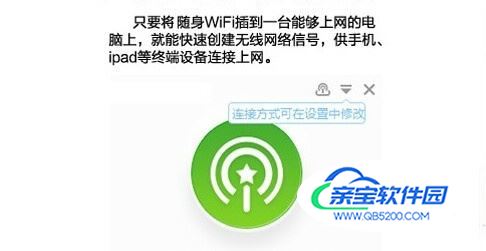
- 06
2)、手机连接随身wifi。我们已将本次案例使用的随身wifi路由器创建的无线网络名称修改为:ztbajt-wifi,其密码为:009912345。打开智能手机的“WLAN”功能,如下图

- 07
打开WLAN功能后,手机会自动扫描周围的wifi网络,找到无线网络名称为:ztbajt-wifi,点击它,提示我们输入无线密码,输入我们刚才设置的密码009912345后,点击“连接”即可连入随身wifi无线网络,如下图
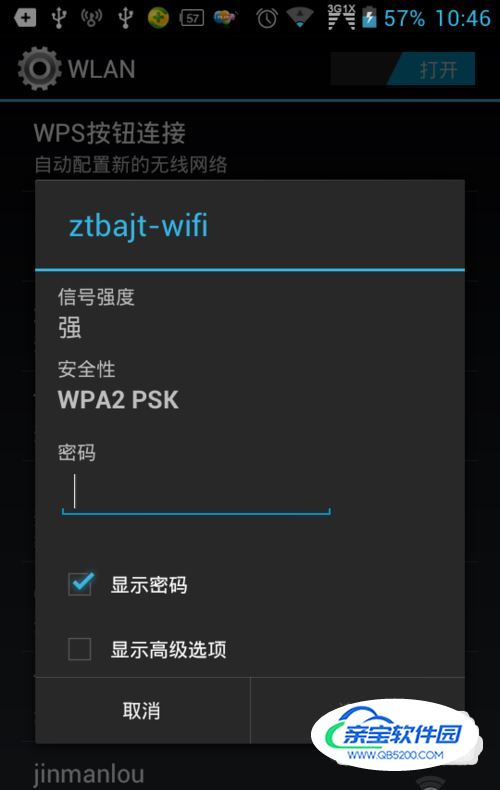

- 08
至此,随身wifi路由器已安装、设置和连接完成。在手机上上个QQ,打开个网站什么的,试试看是不是已经连上互联网了呢?
特别提示
1、如果随身wifi插入电脑后,没有在电脑上创建wifi网络环境,一定是随身wifi的驱动程序没有安装或安装驱动程序后,随身wifi没有重新拔插;
2、如果手机连接上随身wifi无线网络后,手机上不了网,一定要记得先试下电脑是否能正常上网。
加载全部内容